
レトロな効果のあるビンテージの写真は現在ファッションです。同様のスナップショットは、ソーシャルネットワークにおけるプライベートフォトコールテーション、展示会、およびユーザープロファイルの両方で発生します。同時に、それらの作成に古いカメラを使用する必要はありません。コンピュータ上で写真を正しく処理するのに十分です。
Adobe Photoshop、GIMP、Lightroomなどのデスクトップグラフィックエディタの1つでアンティークの効果を押します。もう1つのオプション、迅速かつ簡単 - あなたのブラウザで直接適切なフィルタと効果を使用すること。
写真をオンラインで生成する方法
もちろん、別のプログラムとして、Webブラウザは写真処理を手助けするのは低いです。ただし、ネットワークにアクセスできる場合は、すべての種類のオンラインサービスが救助にやってくるため、好きなものに写真を撮ることができます。この記事で詳しく説明されている「作る」画像の両方が含まれています。方法1:キャンバ
様々なデザインと公開を行うことを可能にするかなり人気のあるオンラインサービスで、これを使用してビデオと写真を処理することを可能にします。まず、組み込みのテンプレートライブラリでは多くのものがあります。後者の助けを借りて、この概念がこの文脈に適用可能な場合はできるだけ可能ですが、写真を形成することは可能ですが、ほとんどの場合、非常に標準的な効果とフィルタがあります。
- 上記のリンクをクリックしてWebサービスのホームページを開き、「登録」ボタンを使用してください(これはさらに命令を満たすために必要です)。
- アカウントを作成するか、すでにFacebookまたはGoogleで既存のアカウントを使用してください。

私たちの場合は、最後のオプションが選択されました。
- サイトで承認され、「デザインの作成」をクリックします。

それから - 「写真の編集」。
- 自動オープンシステム「エクスプローラ」を使用して、CANVAサービスに作成したい写真をダウンロードします。
- 一瞬の後、あなたは「写真の編集」を始めることができます。
- 本明細書ではいくつかの方法で表現された問題を解決することが可能であるが、最良の結果はそれらの組み合わせによって達成される。起動するには、画像をクリックして「効果」タブに移動します。
- 「Photogenic」ブロックでは、「すべて見る」リンクを使用してください。
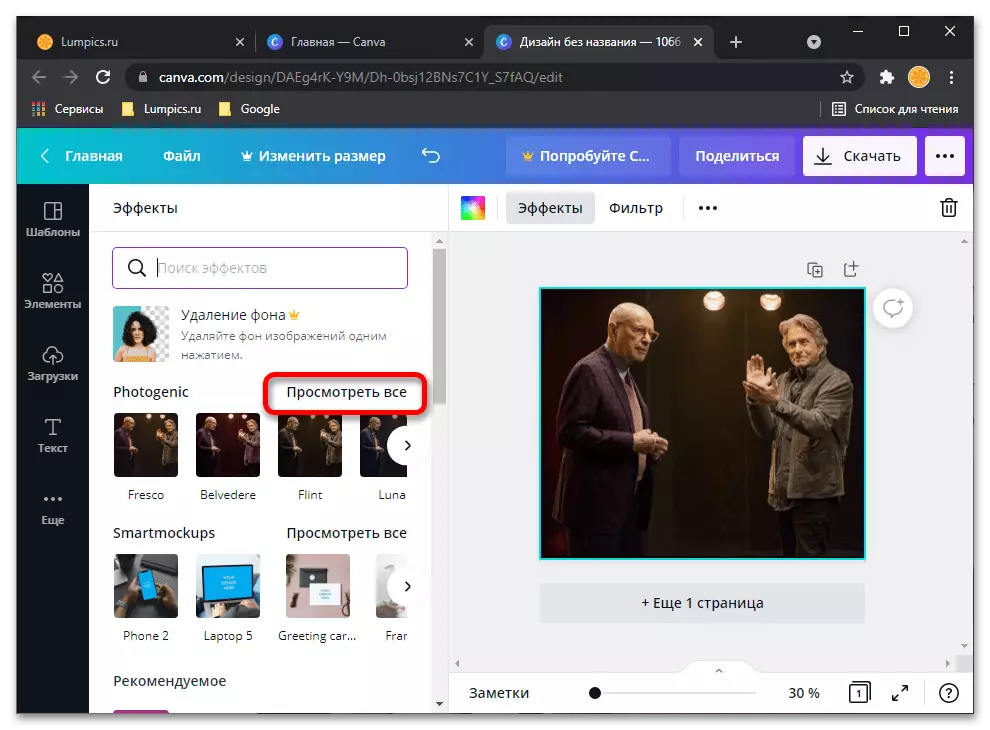
利用可能な効果のリストをスクロールし、あなたが写真を形成することができると思うものを見つけます。
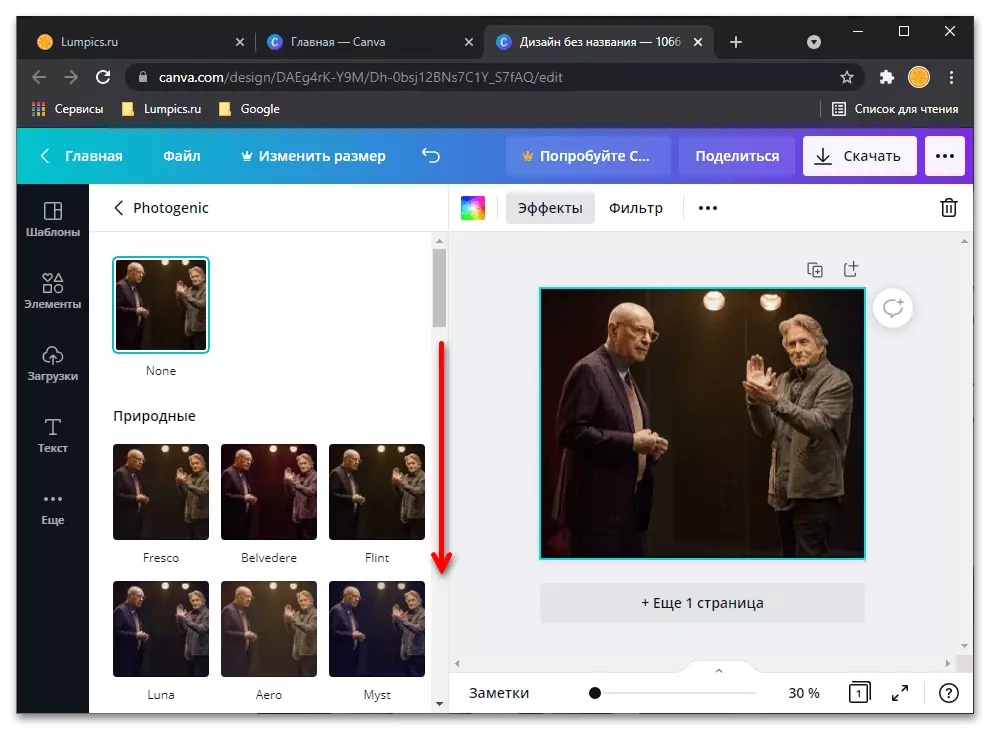
最も適しているのは、「柔らかい」および「ヴィンテージ」のブロックに提示されています。

処理オプションを選択することで、必要に応じて(適切なタイルに表示されます、セットアップに行くためにボタン)その強度を変え、
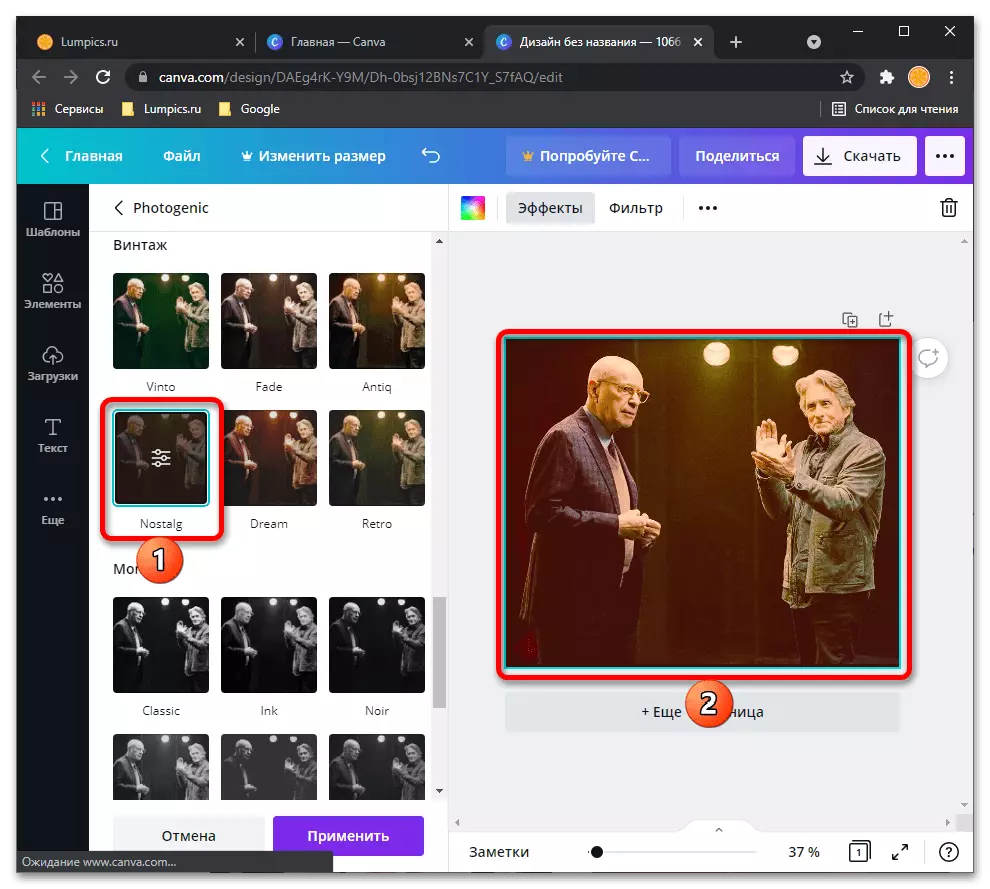
その後、「適用」をクリックします。

また、そのようなコントラスト、彩度、色合い、ぼかし(私たちの課題を解決するために、特に適切な)、クロスプロセスとビネットなどの画像パラメータを変更することが可能である - 彼らは、メインメニューの中に隠されています。
- 代わりに、前のステップで、またはアドオンそれへと考え効果により、利用可能なフィルタの一つは、その裁量で、その強度を調整する、例えば、「北欧」または「レトロ」、写真の形成にも適用することができます。
- あなたを処理した結果として得られた画像は、十分に「古い」のように見える場合は、コンピュータへの輸出のためのステップ番号13に移動することができます。サイドパネルの「フォト」セクションを開き、検索で紙「紙」を入力します。我々は継続されます
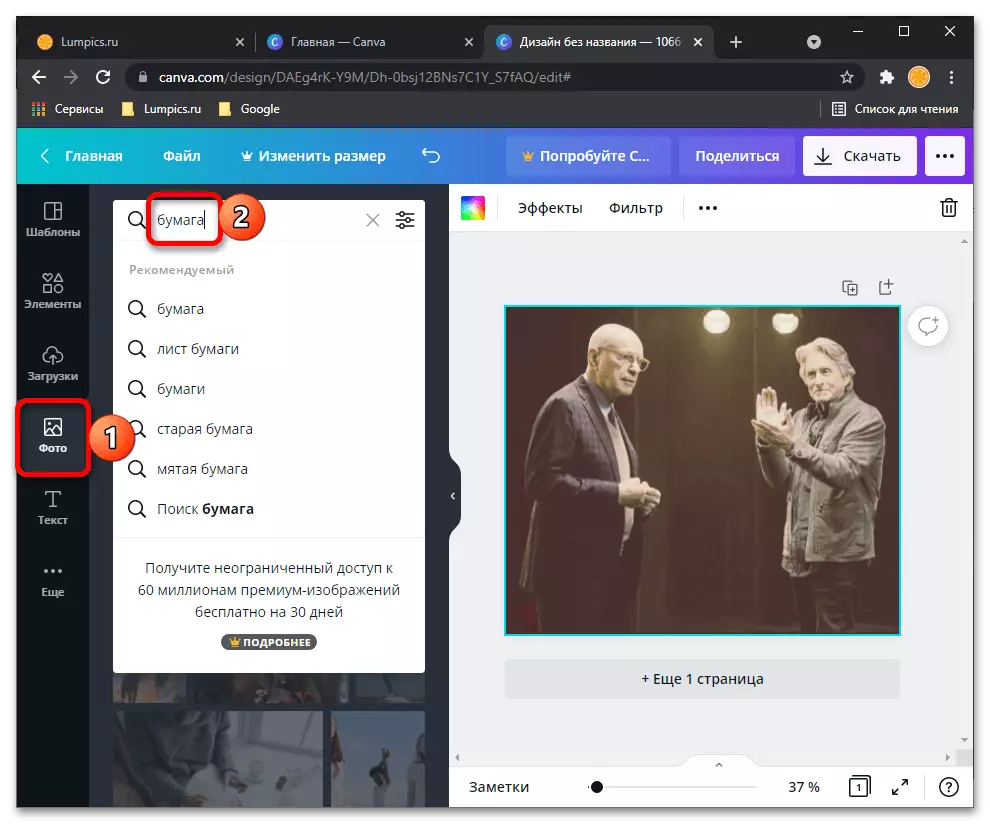
それとも、我々の場合には、それがより適切な「古い紙」になります。 (それはテクスチャとして使用されます)を発行した結果をチェックして、適切な1枚の画像を選択します。

ノート!右下隅にあるコロナのアイコンとレイアウトは、サブスクリプションがCANVAサービスに予定された後にのみ使用可能になります。無料版では、透かしは、通常の使用にそれが不可能地域、全体でそれらの上に重畳されています。
- テンプレート画像は、別の層の編集可能な写真の上に追加されます。全域それをストレッチ。
- メニューを呼び出し、「透明」ボタンをクリックして、小さい側にその値を変更します。これは、適切な50かそこらで私たちには思えます。
- 古代のPOSS写真アンさらに大きな効果が粒状の画像と、例えば、追加の層に起因することができ

またはフィルムが、彼らはすべてのサブスクリプションのみで利用可能です。
- 処理が完了した後、その結果を評価し、PC上でそれを維持。これを行うには、有利な形式を選択し、「ダウンロード」ボタンをクリックします(より良い推奨を残す)し、アクションを確認。

「保存」ディスクと名前で目的のフォルダを指定して画像。




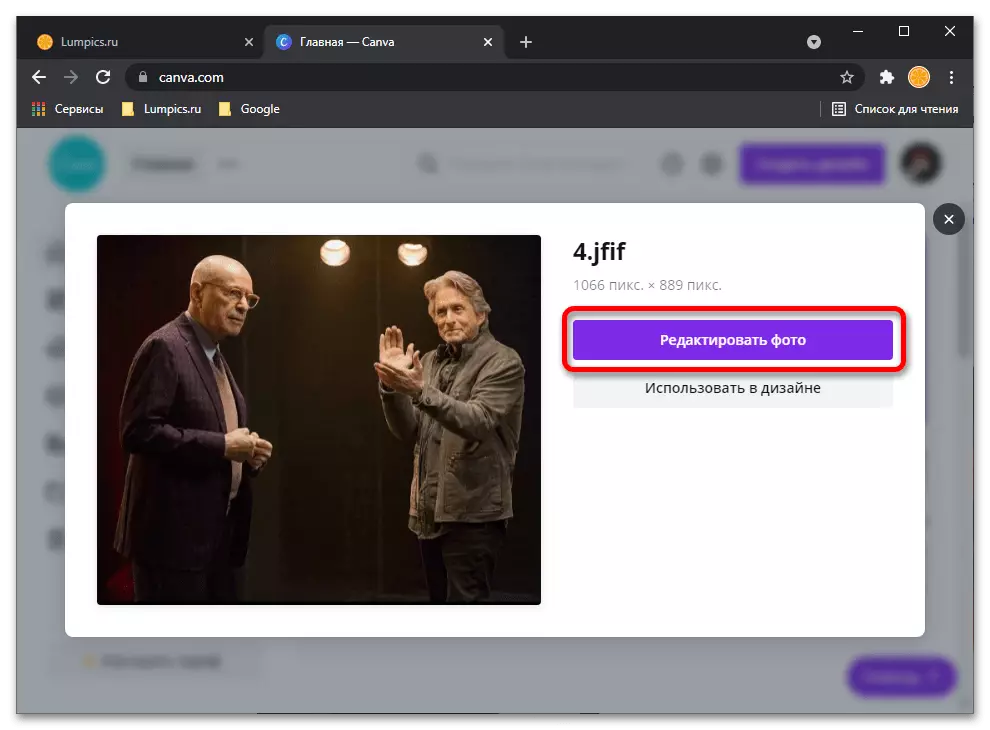






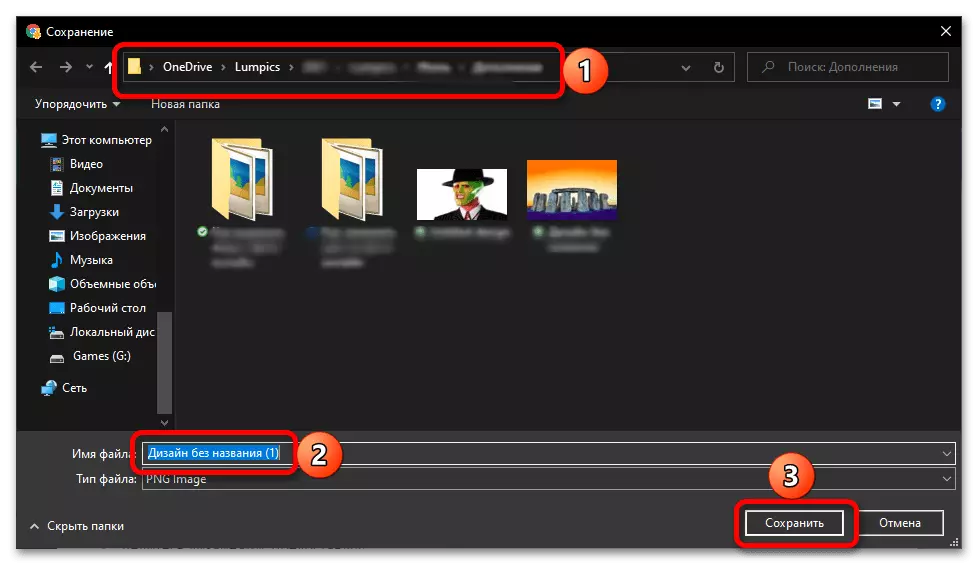
したがって、Canvaオンラインサービスを使用して、非常に簡単にしても自動エフェクトやフィルタを使用して写真を形成することが可能であり、追加のレイアウトで、あなた「遊び」(無料または有料 - 誰もがここで決定しますが)あれば、それが可能になります達成するために本当に定性的な結果。
方法2:PIXLR-O-MATIC
ヴィンテージやレトロなスタイルで写真を芸術的な効果をすぐに使用のための簡単で便利なウェブサービス。 Pixlr-O-Maticのは、あなたが画像を処理するために、いくつかのステップを渡すように見える仮想写真ラボの形で行われます。
それはそれを使用するために適切なソフトウェアが必要になりますので、リソースは、アドビのFlash技術をベースにしています。
オンラインサービスPIXLR-O-MATIC
- このWebアプリケーションを使用するには、サイト上でアカウントを作成する必要はありません。あなたはすぐに写真をアップロードし、それを処理に進むことができます。
だから、「コンピュータ」ボタンをクリックして、サービスに必要なスナップショットをインポートします。またはを押して「ウェブカメラ」は、存在する場合にウェブカメラを使用して新しい写真を作ります。

- 画像をロードした後、プレビュー領域の下に、あなたは、フィルタテープが表示されます。効果のいずれかを適用するには、単にマウスの左ボタンでクリックしてください。まあ、ちょうど右側にドラッグし、テープをスクロールします。

- デフォルトでは、フィルタをリースからのみ選択することができますが、レトロなエフェクトのリストに追加し、ツールバーの下にフィルムのアイコンを使用します。

開いたメニューでは、「エフェクト」セクションを選択します。

そして、「TOO OLD」カテゴリに移動します。

希望のフィルタをマークし、[OK]をクリックします。あなたは、仮想テープの終わりにそれらを見つけるでしょう。

- 階下には、カラー部門でスコアボードを置きます。これは、フィルタ、オーバーラップの効果とフレームを切り替えるのに役立ちます。どちらも最新のカテゴリは、上述した追加要素のメニューを使用して拡張することができます。

- 「保存」ボタンを使用して、次のことができ、コンピュータに完成したスナップショットを保存するに移動します。

- 「コンピュータ」アイコンをクリックしてください。

必要に応じてその後、写真に名前を付け、輸出手続きを完了するために、二重の矢印を押してください。

あなたが見ることができるように、PIXLR-O-Maticのは、外部からシンプルでも、楽しいのWebアプリケーションですが、それにもかかわらず、出力は非常に興味深い結果が得られます。
方法3:鳥小屋
アドビからこのWebサービスは、マウスを数回クリックするだけで任意の画像に古代の影響を与えることができます。また、鳥小屋は、機能の広い範囲で柔軟かつ機能的なフォトエディタです。リソースは、HTML5の技術に基づいて動作しますので、完全に任意の追加のソフトウェアを使用せずに任意のブラウザで動作します。
オンラインサービス鳥小屋
- そのため、上記のリンクをクリックして、「写真の編集」ボタンをクリックしてください。

- クラウドでアイコンをクリックするか、スナップショットを適切な領域にドラッグするだけで、サービスに写真をロードします。

- その後、上からツールバーの[エディタ]ページで、[効果]セクションに移動します。

それぞれに2つのカテゴリの要素があり、あなたはレトロまたは残しのフィルタを見つけるでしょう。

- フォトフィルタに適用するには、目的を選択してクリックするだけです。

効果の強度を変更するには、そのアイコンをもう一度クリックしてスライダの助けを借りてオーバーレイパラメータを調整します。次に「適用」をクリックしてください。

- エクスポート手順に進み、「保存」ボタンを使用できます。

写真をコンピュータに保存するには、「ダウンロード」アイコンをクリックしてください。

フルサイズのスナップショットを持つページが開き、それを右クリックして「画像を「名前を付けて」項目を選択してダウンロードできます。

航海の全体の写真処理手順は1分または2分以下にかかります。終了時に、追加の効果を任意に追加できるレトロスタイルでスタイリッシュなスナップショットが入手できます。
参照:Photoshop.で写真を作成します
記事に記載されているサービスは、その種類の唯一のものからは程遠いですが、それらの例でさえ、あなたはそれが望ましいスタイルを与える必要がないことを確認することができます。ブラウザとインターネットアクセスのみ。
